Navegador del Kia Sportage: Tutorial 2021
Los automóviles modernos cuentan con dispositivos digitales que sirven para guiarte a través de las ciudades, pueblos y carreteras, en general de una forma más dinámica y precisa. En este sentido, el Navegador del Kia Sportage es uno de los más fáciles de usar y, sin embargo, uno de los más precisos.
En esta publicación, te mostramos detalladamente como utilizar de una manera eficiente y sencilla este gran navegador con el que está equipado tu Coche. No obstante te mostramos primero algunos aspectos que debes tener en cuenta antes de su uso.
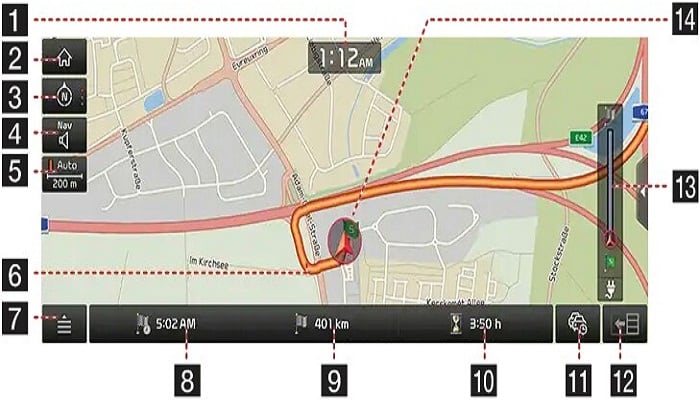
El navegador del Kia Sportage te permite una serie de funcionalidades que harán tu viaje más sencillo y seguro. En este sentido, te guía por rutas de acuerdo a tus preferencias, te permite sincronizar el dispositivo con tu teléfono, realizar llamadas con manos libres, entre otras. Y a continuación te explicamos como hacer todo esto y mas.
Precauciones para una conducción segura
- Debes observar y cumplir tanto las normas como los reglamentos de tráfico locales.
- Por tu seguridad, algunas funciones no las podrás usar mientras manejas, por lo que se desactivaran.
- Debes saber que, la guía de ruta te llevará a las cercanías de tu destino y que la ruta resaltada no siempre es la distancia más corta, la menos congestionada o en algunos casos, puede que no sea la ruta más rápida.
- Es posible que la información sobre la carretera, el nombre y los puntos de interés no siempre se hayan actualizado por completo.
- Este dispositivo usa información de GPS, varios sensores y datos de mapas de carreteras para mostrar la posición actual. Sin embargo, pueden ocurrir errores en la visualización de tu ubicación si el satélite está transmitiendo señales inexactas o si se reciben dos o menos señales de satélite.
Acerca de las señales de satélite
Tu navegador debe adquirir señales de satélite para funcionar. Si te encuentras en interiores, cerca de árboles o edificios altos, o en un estacionamiento, la unidad no podrá encontrar estas señales. Así que, antes de que la unidad pueda determinar tu posición actual y navegar por una ruta, debes llevar a cabo los siguientes pasos:
- Ve a un área libre de obstáculos altos.
- Enciende la unidad. Esta puede tardar unos minutos para adquirir las señales de satélite.
Esta pantalla cuenta con las siguientes características:
- Pantalla de reloj: se muestra la hora.
- El botón de inicio: va a la pantalla del menú de inicio.
- Botón de vista de mapa: Cambia la perspectiva de la vista del mapa. Así que, dependiendo de la cantidad de veces que lo presionas, mostrará lo siguiente:
- Al presionarlo una vez, el mapa siempre apuntará al norte independientemente de la dirección en la que se mueva el vehículo.
- Pulsando nuevamente, el mapa siempre mostrará la dirección del vehículo mientras avanza hacia la parte superior de la pantalla.
- Y la tercera vez que lo presionas el mapa siempre mostrará el contorno básico y los detalles de las carreteras circundantes, así como el área general.
- Botón de volumen del navegador: Ajusta el volumen de navegación.
- Escala de mapa: Muestra la escala del mapa actual.
- Presiona este botón para ajustar la escala del mapa automáticamente según la velocidad y la distancia de guía.
- Presiónalo nuevamente para ajustar la escala del mapa manualmente.
- Carril de guía de ruta: Muestra la guía de ruta al destino cuando se establece una.
- Menú rápido: Se mueve a la pantalla del menú rápido.
- Pantalla de hora de llegada: Muestra la hora prevista de llegada. Así mismo, si lo presionas podrás verificar la información del destino.
- Visualización de la distancia restante: Muestra la distancia restante hasta el destino que hayas seleccionado y así como con el botón anterior, si lo presionas mostrara la información del mismo.
- Visualización del tiempo restante: Muestra el tiempo restante hasta la llegada al destino y presionándolo verificarás la información de tu destino.
- Botón de tráfico: Como su nombre lo indica, este botón te mostrará información detallada del tráfico de la ruta.
- Botón TBT:
- Enciende / apaga el TBT (Turn By Turn, la voz indicadora de los giros y el trayecto), que muestra información de distancia y dirección para el próximo TBT cuando la ruta está activada.
- Muestra la brújula cuando el trayecto está desactivado.
- Visualización del rango de conducción (solo vehículos EV): Muestra el rango que puedes conducir.
- Marca de posición del vehículo: Esta marca, muestra la posición y dirección actual del vehículo.
El uso del navegador es muy sencillo, pues tanto los menús, como los submenús son bastante claros en cuanto a su función. Seguidamente, te detallamos cada uno de ellos:
Zoom in/ Zoom out
Pellizca hacia adentro o hacia afuera y así estableces el nivel de zoom que deseas en la pantalla del mapa, o también puedes girar el controlador hacia la izquierda o derecha para hacer lo mismo.
Escala del mapa (Botón 5)
Como se mencionó anteriormente, esta función establece el nivel de zoom automáticamente de acuerdo con la clase de ruta y la distancia de guía. Presiona “AUTO” en la pantalla. En este caso, la corrección de escala (inactivo “gris”), corrige la escala mostrada y la escala automática (activa “en color”), cambia la escala del mapa automáticamente.
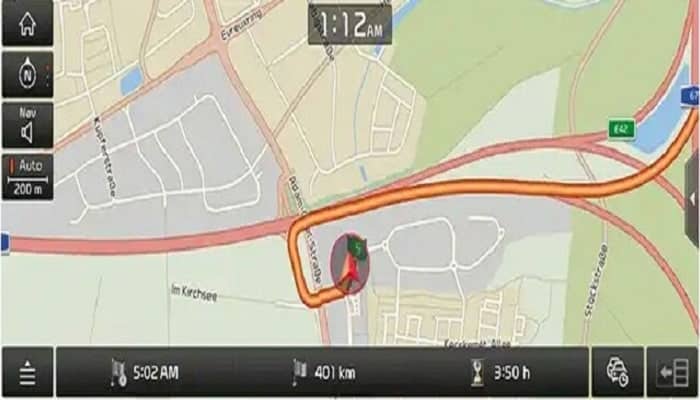
Presiona el símbolo del volumen (con o sin él tachado) para ajustar el volumen del Navegador del Kia Sportage:
- Si presionas este botón silenciaras el navegador, si lo presionas con el símbolo tachado con una raya roja, desactivaras el silencio.
- Presiona el símbolo “-“si deseas bajar el volumen y el símbolo “+” si deseas subir el volumen.
- Arrastra la barra de control de volumen para ajustarlo más rápido.
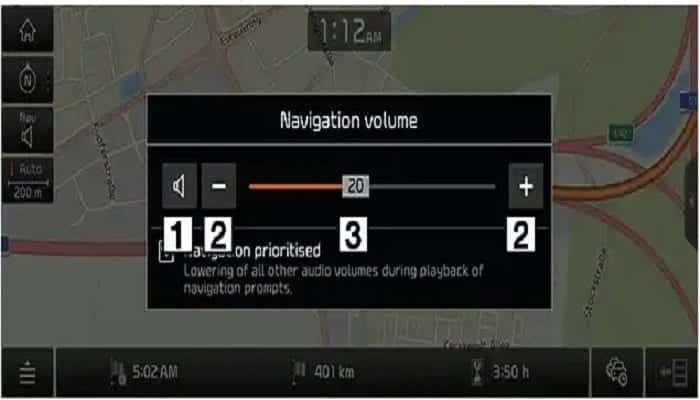
Desplazamiento del mapa
Mantén presionada el área del mapa deseada en la pantalla del Navegador del Kia Sportage, para que el punto seleccionado se centre en la misma y se muestre la marca de desplazamiento. Cuando hagas esto, la información sobre el punto marcado y la distancia en línea recta desde la posición actual se mostrará.
Nota: Si presionas un área del mapa en la pantalla, este se desplazará continuamente en la dirección correspondiente hasta que lo sueltes.

Hacer una llamada a PDI
Después de buscar un PDI (Punto de interés), la información del número de teléfono de dicho punto se puede utilizar para realizar una llamada al mismo:
- Utiliza varios métodos de búsqueda, como la función de desplazamiento del mapa, la de búsqueda de destino, la de puntos de interés en vivo, etc.
- Presiona el icono del teléfono en la pantalla del mapa.
- El Bluetooth del teléfono se utiliza para realizar estas llamadas.

Nota: No es posible realizar una llamada si no hay información telefónica para un PDI o si no hay un teléfono móvil conectado al Navegador del Kia Sportage a través de Bluetooth. Sin embargo, esto te lo detallaremos más adelante.
Orientación a destinos anteriores
Al iniciar la navegación, aparece la ventana emergente “Destinos anteriores” durante unos 10 segundos; sin embargo, esto solo aparecerá si no hay una ruta planificada. Así, puedes seleccionar uno de estos destinos anteriores en la lista que se muestra.
Para configurar los destinos anteriores has lo siguiente:
Presiona inicio > Navegación > General > Mostrar destinos anteriores > Mostrar destinos anteriores al inicio.
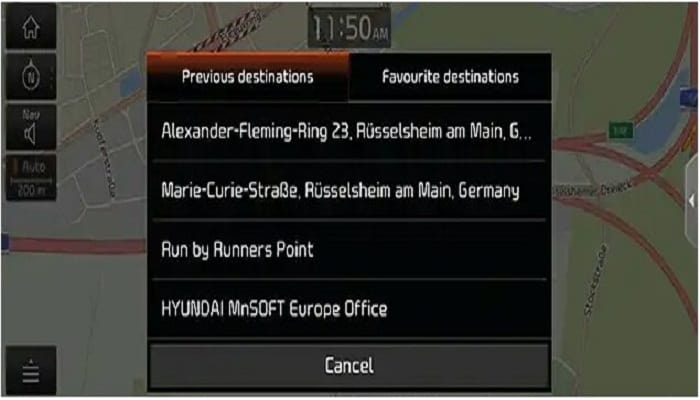
Este menú del Navegador del Kia Sportage te permite acceder de manera sencilla a las secciones que te ayudaran a un viaje más práctico, pues puedes configurar diversos aspectos del mismo. Por ejemplo, te ayuda a establecer una ruta acorde a tus necesidades (incluso evadiendo tráfico, tipos de vías en particular, etc.).
De igual modo, puedes buscar puntos de interés cercanos a tu ubicación con toda la información de los mismos; además de poder guardarlos en el sistema para facilitarte la próxima visita a ellos. Para acceder a estas funciones, haz lo siguiente:
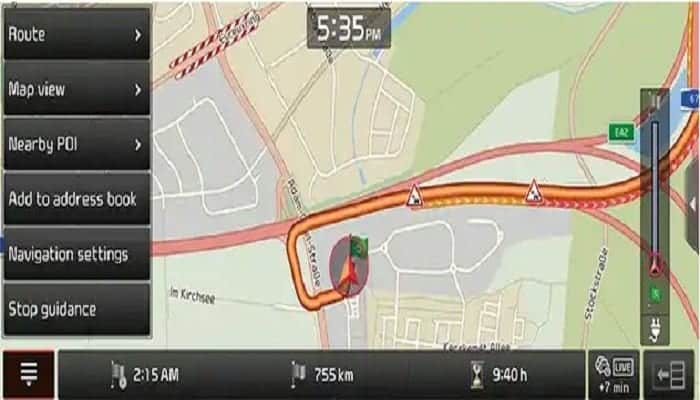
- Aprieta el botón de menú rápido en la pantalla del mapa (Haciendo esto, podrás desplegarlo u ocultarlo).
- Presiona la opción deseada.
- El menú de Ruta se usa para cambiar las condiciones de la misma, cuando está activada.
- La vista de mapa cambia las condiciones del mismo utilizando el menú “Pantalla de tráfico”, “Edificios 3D”.
- El menú de PDI cercano te ayuda a encontrar una instalación mediante la búsqueda de Punto De Interés cerca de la posición actual.
- En el menú “Agregar a la libreta de direcciones”, podrás añadir la posición actual a dicha libreta.
- Para desplazarte a la configuración de navegación, simplemente ingresa a este menú.
- En el menú “Detener guía/ Reanudar guía”, podrás realizar cualquiera de estas dos acciones.
A continuación te detallamos el uso de este menú del Navegador del Kia Sportage:
Detener la guía / Reanudar la guía:
Si deseas detener la guía de ruta cuando una está activa, presiona “Menú” > “Detener guía” en la pantalla del mapa o presiona “NAV” > “Detener guía”. Si por el contrario, deseas reanudar una ruta, entonces entra en cualquiera de los dos menús mencionados y presiona “Reanudar guía”
Opciones de ruta:
En esta parte, puedes modificar varias opciones de ruta según tus necesidades.
- Presiona ”NAV” > “Opciones de ruta”
- Ahora configura las opciones deseadas:
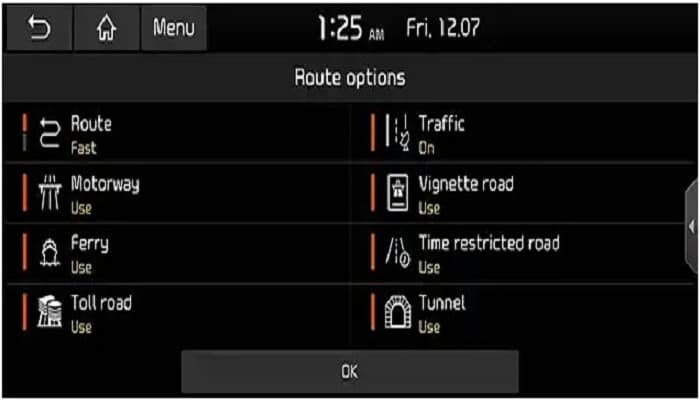
- Ruta
En esta parte del menú, tendrás 2 elecciones: Si te decides por la opción “Rápido”, el dispositivo basará la ruta en el tiempo de llegada más veloz. En cambio, si escoges la opción “Corto”, el Navegador del Kia Sportage realizará el cálculo de la ruta basándose en la distancia más corta.
- Tráfico
En este caso, las opciones son “On”, permitiendo mostrar el tráfico y Off, que hará lo contrario.
- Autopista, Carretera Vignette, Ferry, Carretera de tiempo restringido, Carretera de peaje, Túnel
Si en estos menús seleccionas “Usar”, el Navegador del Kia Sportage calculará la ruta, incluida la autopista, la carretera de viñeta, el ferry, la carretera con restricción de tiempo, la carretera de peaje o el túnel. Por otro lado, si seleccionas “Evitar”, entonces el navegador realizara el cálculo de tu ruta evitando cualquiera de los que hayas seleccionado.
Nota: Es posible que estas opciones no sean compatibles según la condición.
Planificar el recorrido:
El recorrido planificado te permite viajar a través de las rutas buscadas editando la actual. Además, los puntos turísticos se pueden agregar, eliminar, editar y el orden se puede cambiar.
- Agregar puntos turísticos
- Presiona “NAV” > “Planificar viaje”.
- Presiona “Agregar punto turístico”.
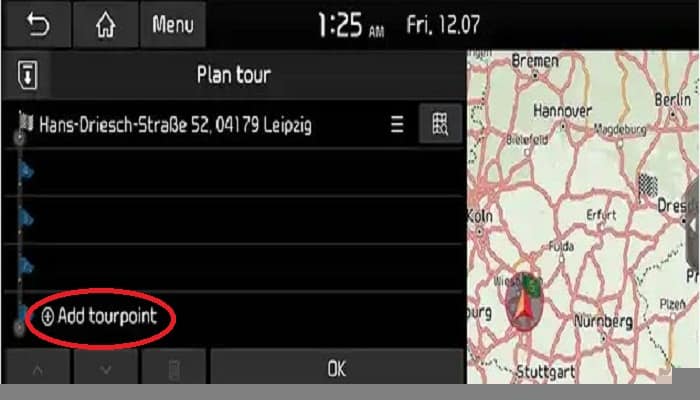
3. El punto turístico a través de la función de búsqueda de destino.
4. Presiona “OK”.
5. Si quieres agregar un punto turístico, entonces sigue los pasos del 2 al 4 nuevamente.
6. Pulsa “Aceptar” > “Iniciar guía”.
- Guardar el plan de viaje en el menú “Viajes planificados”
Si el plan de viaje ya se ha guardado en el menú “Viajes planificados”, se puede recuperar fácilmente y así establecer la ruta. Para esto, lleva a cabo los siguientes pasos:
- Presiona “NAV” > “Planificar viaje”.
- Pulsa el icono de guardar (marcado en la imagen).

3. Ingresa el nombre del recorrido y presiona “OK”. Se guarda en el menú “Viajes planificados” automáticamente.
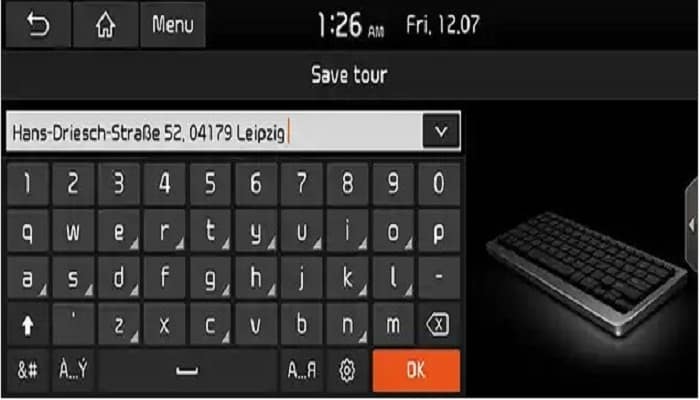
- Reordenar el plan de viaje
- Presiona “NAV” > “Planificar viaje”.
- Luego, pulsa el elemento deseado de la lista.
- Arrástralo a la posición deseada o presiona “˄/˅”
- Pulsa “Aceptar” > “Iniciar guía”.
- Eliminar el plan de viaje
- Presiona “NAV” > “Planificar viaje”.
- Presiona el elemento deseado de la lista.
- Presiona el icono de reciclaje.
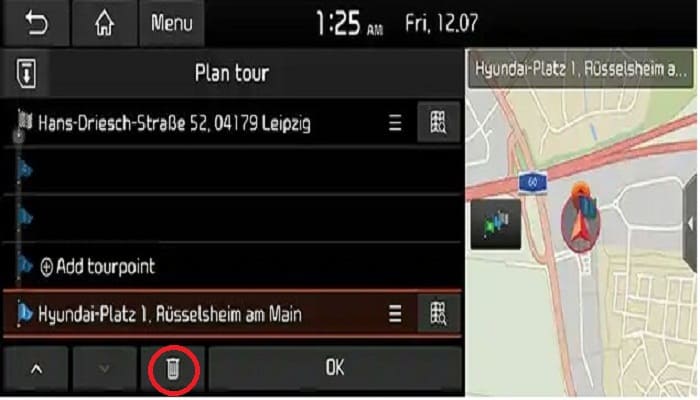
- Ver información del mapa
- Presiona “NAV” > “Planificar viaje”.
- Pulsa el elemento deseado de la lista.
- Presiona el icono de información del mapa.
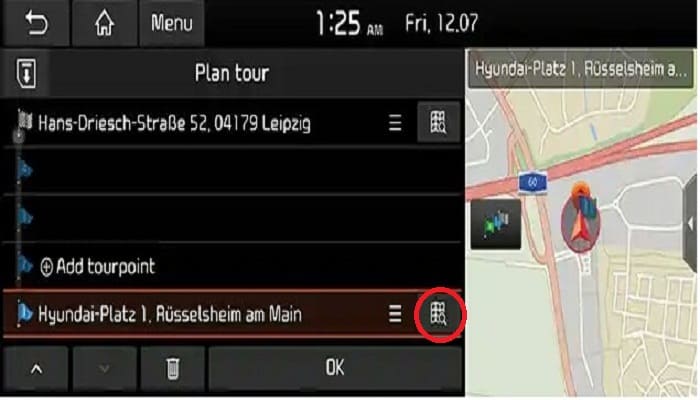
Resumen de ruta:
El Navegador del Kia Sportage te permite comprobar la ruta completa entre tu ubicación actual y tu destino:
- Para comenzar, Pulsa “NAV” > “Resumen de ruta”.
- Presiona los elementos deseados:
“Iniciar guía”: inicia la guía.
“Opciones de ruta”: Cambia las preferencias del trayecto.
“Planificar recorrido”: edita la ruta.
“Información de ruta / Evitar”: muestra la información de la ruta y evita la calle.
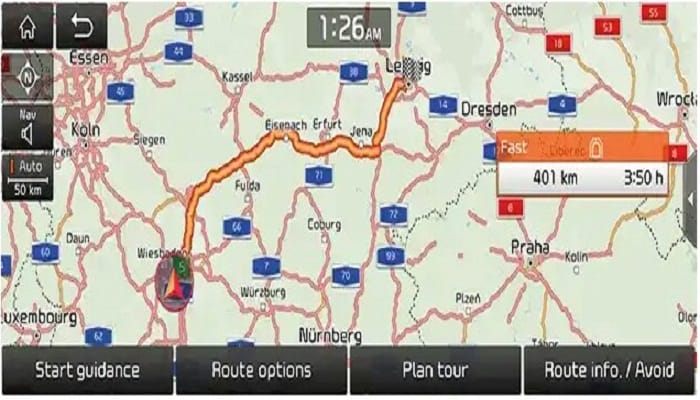
Información de ruta / Evitar
Esto te permite ver la distancia al siguiente punto de guía y la dirección de giro del mismo. Además, puedes evitar ciertas calles debido a las condiciones del tráfico y calcular una ruta alternativa desde la ubicación del vehículo hasta el destino. Sigue estos pasos:
- En la pantalla de tu Navegador del Kia Sportage, Presiona “NAV” > “Información de ruta / Evitar”.
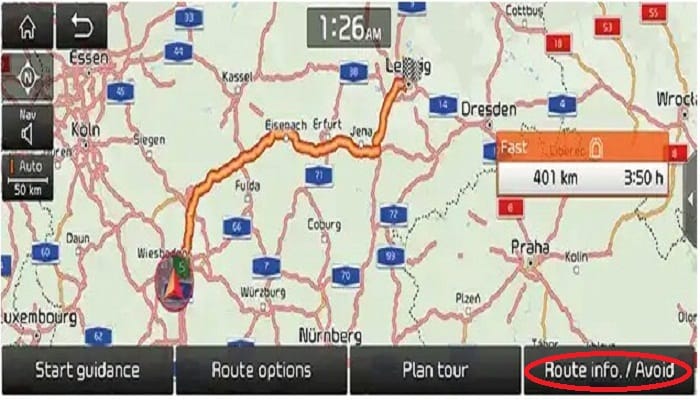
2. Si deseas evitar una calle en particular, presiona la(s) calle(s) que quieras y pulsa “OK”.
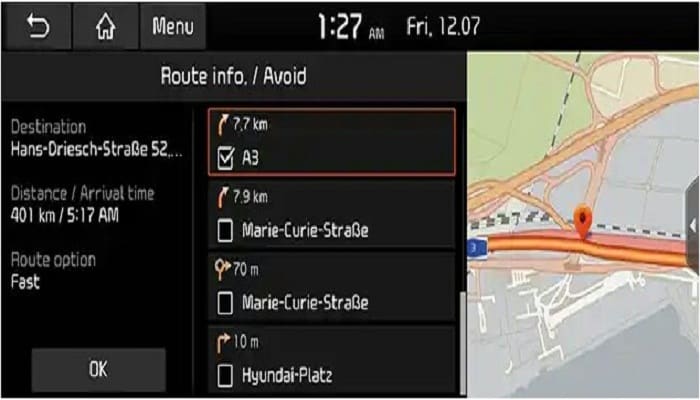
3. Luego, selecciona “Actual” o “Alternativa” y presiona “Iniciar guía”.
Desvío
Esta función del Navegador del Kia Sportage se utiliza para que redefinas la ruta estableciendo un desvío a una cierta distancia de la posición actual. Para esto:
- Primero, presiona “NAV” > “Desvío”.
- “Más corto”/ “Más largo”, se usa para seleccionar una distancia de desvío.
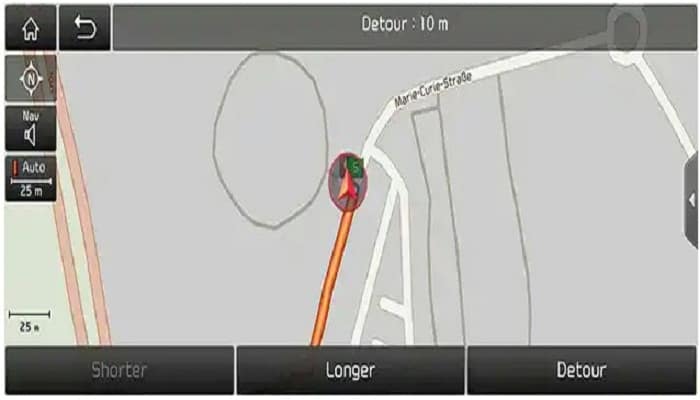
3. Pulsa “Desvío” > “Iniciar guía”.
Para realizar este procedimiento de sincronización con el Navegador del Kia Sportage, debes asegurarte que tu teléfono tenga la función de Bluetooth encendido.
Cuando no se han emparejado teléfonos
- Presiona “Teléfono” en la pantalla de inicio o presiona el icono correspondiente en el control remoto del volante. Si presionas “cancelar” la conexión no se efectuará.
- Luego, en tu teléfono, inicia una búsqueda de dispositivos Bluetooth. (El nombre del vehículo predeterminado es Kia Motors).
- Puede ocurrir dos situaciones:
1) Si el emparejamiento simple seguro no es compatible, deberás contraseña en tu dispositivo Bluetooth (de fabrica es 0000).
2) Si por el contario, se admite, presiona “Sí” en la pantalla emergente de tu dispositivo Bluetooth.
- Después de esto, el dispositivo Bluetooth estará conectado y se descargarán los contactos del teléfono móvil, además de la lista de llamadas. Si falla la conexión, se muestra un mensaje en la pantalla.
Cuando un teléfono ya está emparejado
- Para esto, presiona “Teléfono” en la pantalla de inicio del Navegador del Kia Sportage o el icono de teléfono del control remoto del volante.
- Presiona el dispositivo en la pantalla emergente de la lista de dispositivos Bluetooth. Si deseas emparejar un dispositivo adicional, presiona “Agregar nuevo” y sigue los pasos 3 y 4 de la parte anterior.
Al emparejar un dispositivo adicional
Para realizar este proceso en el navegador del Kia Sportage, lleva a cabo lo siguiente:
- Pulsa en este orden: “CONFIGURAR” > “Conexión telefónica” > “Bluetooth” > “Conexiones Bluetooth”.
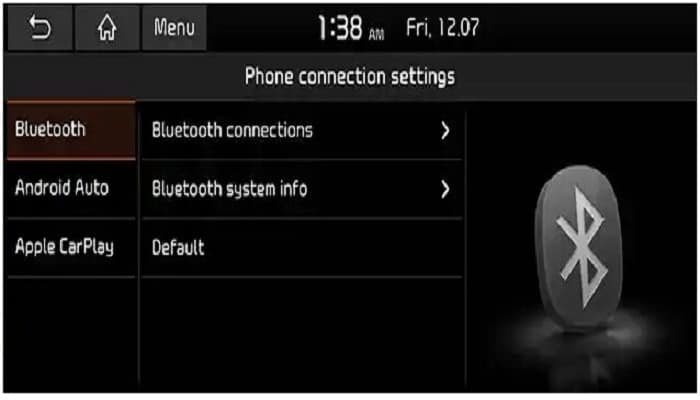
2. Luego, selecciona el dispositivo a conectar. Si no aparece ningún dispositivo que desees conectar, presiona “Agregar nuevo”.
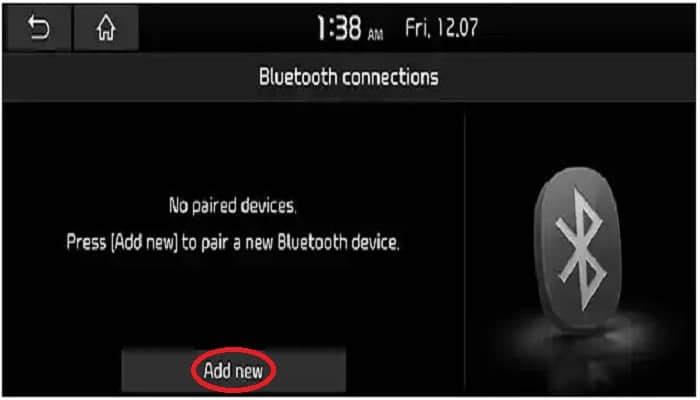
3. Selecciona el servicio para conectarte, luego presiona “OK”. Al conectar Bluetooth, la conexión manos libres solo está disponible para un solo dispositivo; sin embargo, el audio Bluetooth es compatible con múltiples conexiones.

4. Desde este punto, sigue los pasos desde el 2 hasta el 4 de la sección “Cuando no se han emparejado teléfonos”
Notas:
- Por razones de seguridad, no es posible emparejar un teléfono vía Bluetooth con el Navegador Kia Sportage cuando el vehículo está en movimiento. Por esta razón, si deseas realizar esto, debes estacionar el vehículo en un lugar seguro.
- Además, debes saber que es posible emparejar hasta 6 teléfonos móviles y si deseas agregar uno nuevo, primero deberás eliminar uno de los ya existentes.
- Posiblemente algunas funciones no se podrán ejecutar, por no ser compatibles.
- Cuando se conecta un dispositivo Bluetooth, no se puede emparejar un dispositivo nuevo. Si desea emparejar un teléfono nuevo, primero desconecte el dispositivo Bluetooth conectado.
¿Cómo desconectar el teléfono?
- Presiona el botón “CONFIGURAR”, luego ve a “Conexión telefónica” > “Bluetooth”> “Conexiones Bluetooth”.
- Selecciona el teléfono conectado.
- Presiona “Desconectar”.
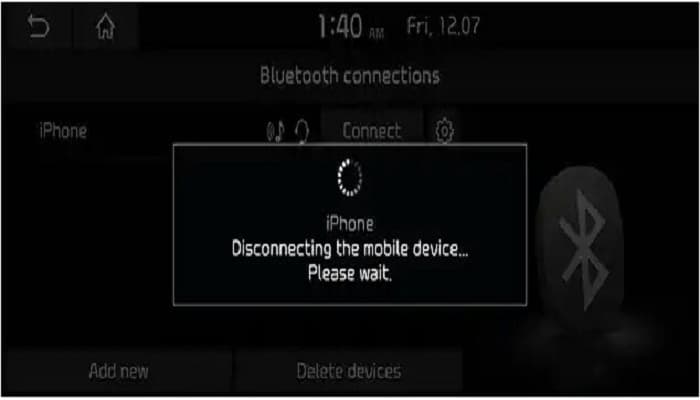
Nota: Si quieres volver a conectar el teléfono desconectado, simplemente selecciónalo.
Eliminar dispositivos Bluetooth
Si ya no necesita usar un teléfono sincronizado con el Navegador del Kia Sportage, puedes eliminarlo. Ten en cuenta que eliminar un dispositivo Bluetooth eliminará todas las listas de llamadas y las entradas de contactos.
- Ve al menú de “CONFIGURAR” > “Conexión telefónica” > “Bluetooth” > “Conexiones Bluetooth”.
- Presiona “Eliminar dispositivos”.
- Selecciona el dispositivo deseado, luego presiona “Eliminar” > “Sí”.
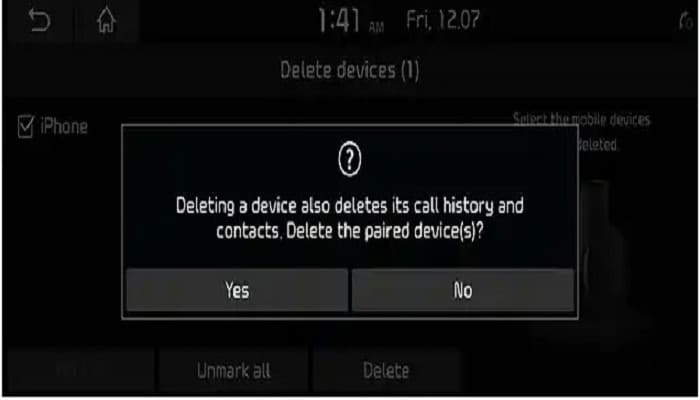
- “Marcar todo”: marca todos los elementos.
- “Desmarcar todo”: elimina la marca de todos los elementos.
Funciones vinculadas al teléfono
Cuando hayas realizado el emparejamiento entre tu teléfono y el navegador de tu Kia, podrás ejecutar las acciones básicas de tu smartphone (llamadas, mensajes, manejar una lista de contactos, etc.) desde la pantalla de tu navegador.
Hacer una llamada marcando el número telefónico
Puedes hacer una llamada usando el Navegador del Kia Sportage, Ingresando el número de teléfono usando el teclado en la pantalla del teléfono. Luego puedes presionar el icono del teléfono de la pantalla del mismo o en el control remoto del volante.
Nota: Si pulsas el número incorrecto, presiona la flecha con la “x” para borrar un dígito del número ingresado.
Hacer una llamada volviendo a marcar
Mantén presionado el icono del teléfono en la pantalla del mismo o el del volante. Aunque, debes tener en cuenta que no podrás realizar esto si no hay ningún número en la lista de llamadas marcadas.
Responder / rechazar una llamada
Si hay una llamada entrante, aparecerá un mensaje emergente en la pantalla del Navegador del Kia Sportage. Así que, si deseas tomar la llamada, presiona “Aceptar” o el icono del teléfono en el control remoto del volante.
Por el contrario, si quieres rechazar la llamada, Selecciona “Rechazar” en el mensaje emergente o el icono del teléfono con una línea debajo en el control remoto del volante. Así mismo, si quieres enviar un mensaje de rechazo a quien hace la llamada, selecciona “Mensaje” en el texto emergente.
Nota:
- Se muestra el número de teléfono de la persona que llama, si el identificador de llamadas está activo. De la misma manera se mostrará si el número de teléfono de la persona que llama está guardado en la guía telefónica.
- Al recibir una llamada, es posible que la función “Rechazar” no sea compatible con algunos teléfonos móviles.
Cambio de llamada al teléfono móvil
- Si quieres cambiar la llamada al teléfono móvil mientras hablas por el manos libres del automóvil, presiona “Usar privado” en la pantalla del Navegador del Kia Sportage o mantén presionado el icono del teléfono del volante del coche.
- Si deseas realizar lo opuesto (del teléfono al manos libres del automóvil) presiona “Usar manos libres” en la pantalla o mantén presionado igualmente el icono del teléfono en el volante.
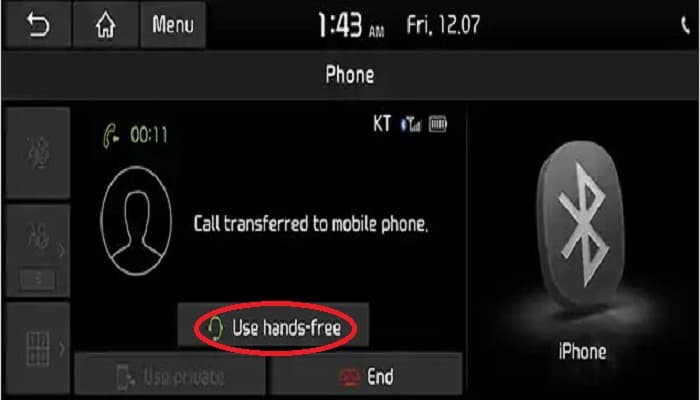
Finalizar una llamada
Para realizar esto, presiona el icono rojo del teléfono en la pantalla del mismo o el icono del teléfono con la línea debajo en el control remoto del volante nultifuncional.
Al realizar una llamada, puede utilizar los siguientes elementos del menú:
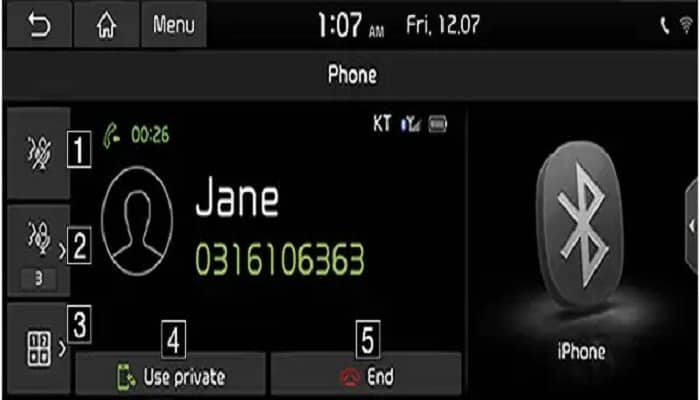
- Silencia o reactiva el volumen del micrófono.
- Establece el volumen del micrófono.
- Se mueve a una pantalla para ingresar números ARS.
- Cambia una llamada de voz del manos libres del automóvil al teléfono móvil.
- Finaliza una llamada.
Lista de llamadas
Hay varias funciones que puedes realizar a través de este menú:
Realizar una llamada desde la lista
- Presiona el icono de lista de llamadas en la pantalla del teléfono o el icono del teléfono en el control remoto del volante.
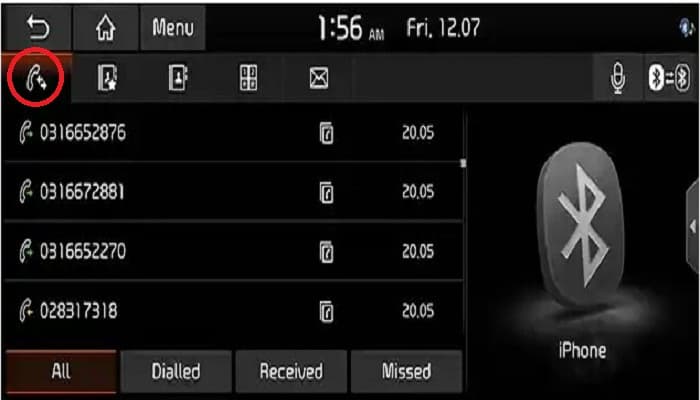
2. Pulsa:
- “Todas”: para que se muestre toda la lista de llamadas.
- “Marcadas”: mostrará la lista de llamadas salientes.
- “Recibidas”: podrás visualizar todas las entrantes.
- “Perdidas”: aparecerán las llamadas perdidas.
- Pulsa sobre el número telefónico al que quieras llamar.
Nota: Es posible que la lista de llamadas no se guarde en algunos teléfonos móviles.
Descarga del historial de llamadas
Puedes descargar la información del historial de llamadas desde tu teléfono móvil, realizando lo siguiente:
- Presiona el icono de lista de llamadas (señalado anteriormente) en la pantalla.
- Presiona “Menú” > “Descargar” > “Sí”.
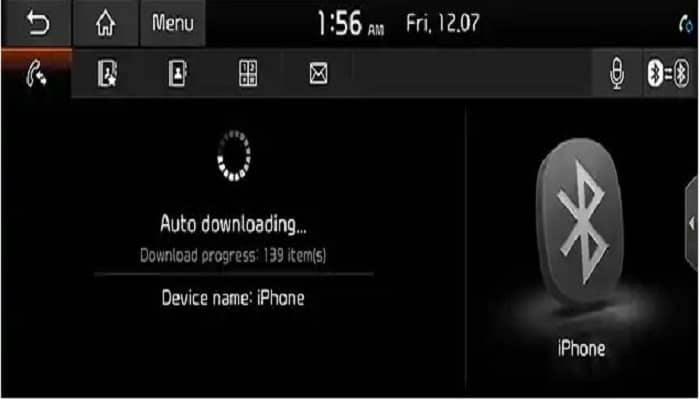
Nota:
- Se pueden descargar hasta 50 listas del historial de llamadas recibidas, marcadas y perdidas.
- Es posible que la función de descarga no sea compatible con algunos teléfonos móviles. Verifica que el dispositivo Bluetooth admita la función de descarga.
Contactos
Al igual que en tu teléfono móvil, el Navegador del Kia Sportage tiene una libreta de contactos. Y podrás hacer lo siguiente:
Hacer una llamada desde contactos
- Presiona el icono de contactos en la pantalla del teléfono, para que los contactos se muestren en la pantalla.
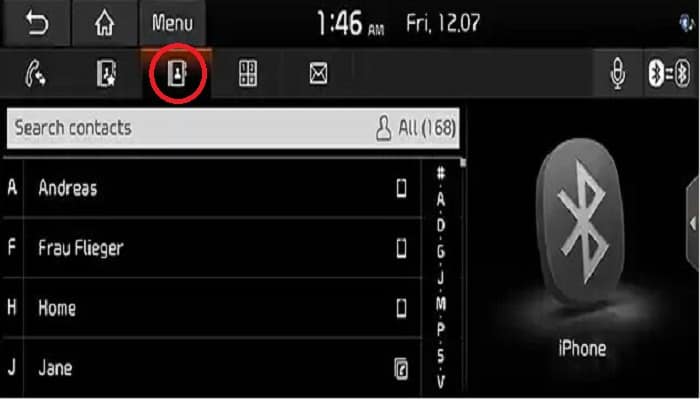
2. Ahora, escoge el contacto al que quieras llamar desde esta lista.
Descarga de contactos del teléfono
Puedes descargar contactos desde tu teléfono móvil.
- Presiona el icono de contactos en la pantalla del teléfono.
- Presiona “Menú” > “Descargar” > “Sí”.
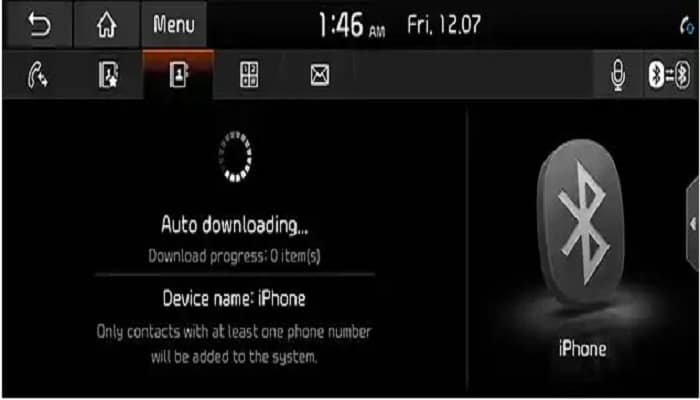
Nota:
- Al descargar los contactos del teléfono móvil, se eliminan los datos anteriores.
- Es posible que esta función no sea compatible con algunos teléfonos móviles.
- Se pueden descargar hasta 5000 listas de contactos telefónicos.
Buscando por nombre o número
Ingresando el número o nombre del contacto lo puedes localizar.
- Presiona el icono de contactos > “Menú” > “Buscar”.
- Busca contactos y luego presiona “OK”.
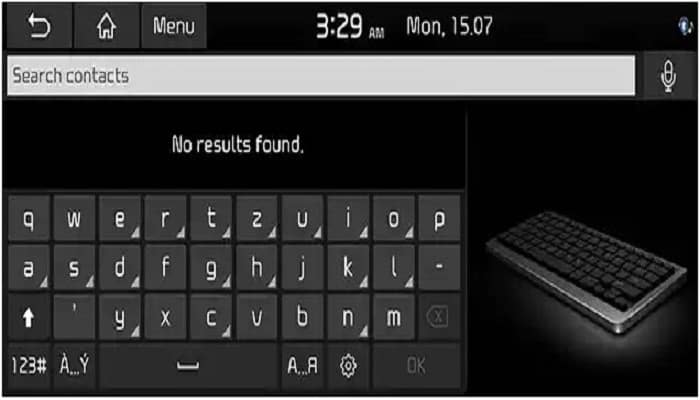
3. Selecciona el contacto al que deseas llamar.
Favoritos
En esta lista puedes guardar los contactos con los que más te comuniques.
Llamar a favoritos
Si el número de teléfono ya se ha almacenado en Favoritos, se puede llamar fácilmente tocándolo. Primero, agrega el número de teléfono en esta lista.
- Presiona el icono de Favoritos (señalado en la imagen) en la pantalla del teléfono.
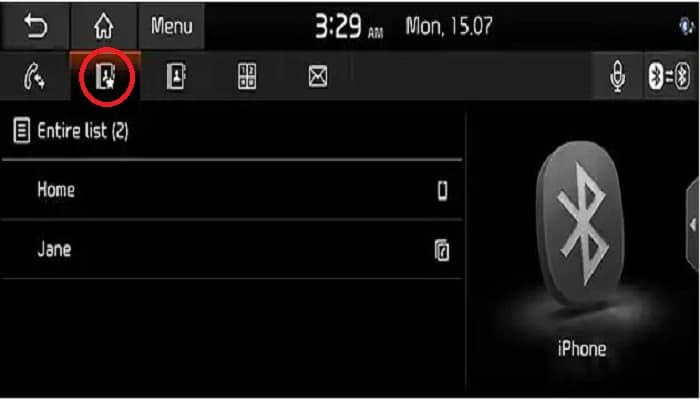
2. Selecciona los favoritos deseados.
Agregar como favoritos
En este caso, se pueden configurar hasta 10 contactos. Sigue estos pasos:
- Presiona el icono de favoritos > “Agregar nuevo” en la pantalla del teléfono.
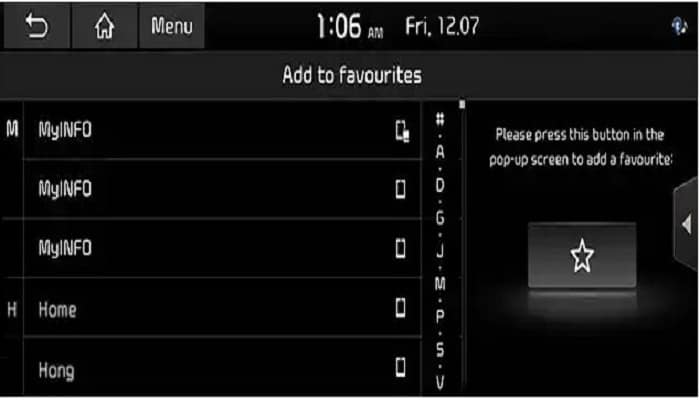
2. Selecciona uno de los contactos.
3. Presiona el icono de la estrella > “Cerrar” y luego la flecha hacia atrás.
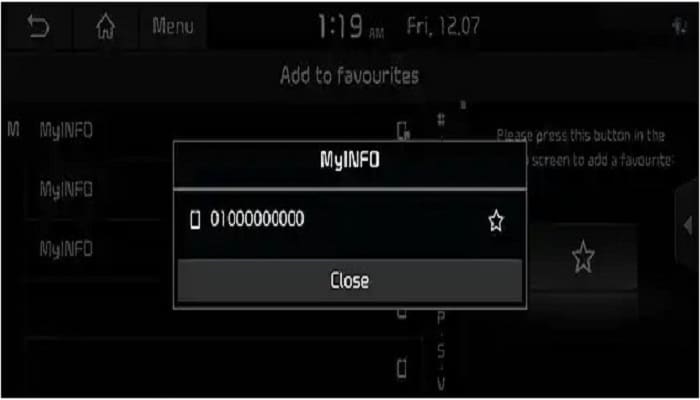
Nota: Si los números de teléfono ya se han almacenado en Favoritos, puedes agregarlos o eliminarlos presionando “Menú”> “Editar”.
Eliminar favoritos
- Presiona el icono de favoritos en la pantalla del teléfono.
- Pulsa “Menú” > “Eliminar elementos”.
- Selecciona el elemento deseado y luego presiona “Eliminar” > “Sí”.
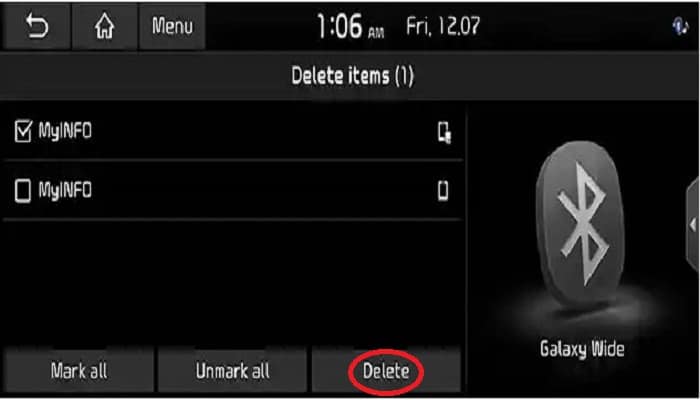
- “Marcar todo”: marca todos los elementos.
- “Desmarcar todo”: elimina la marca de todos los elementos.
Mensajes
Puedes consultar el mensaje de texto que te envíen en la pantalla del Navegador del Kia Sportage. En algunos teléfonos inteligentes, debes configurar esta función manualmente.
Comprobando mensajes nuevos
Al momento de recibir un mensaje de texto, podrás ver una pantalla emergente. En ella, presiona:
- “Mostrar”: para verificar el mensaje.
- “Escuchar”: admite voz en el mensaje de texto.
- “Cerrar”: cierra la pantalla emergente.
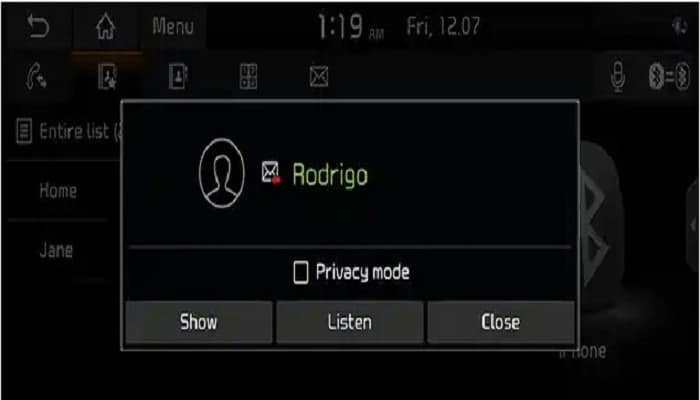
Consultar y responder mensajes de texto
- Presiona el icono de mensaje en la pantalla del teléfono.
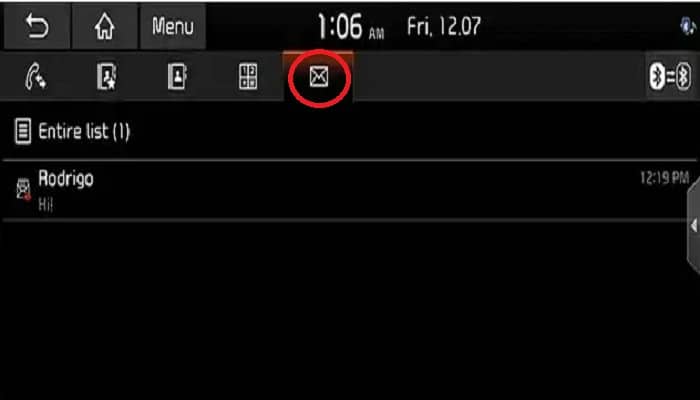
2. Selecciona algunos contenidos que deseas comprobar:
- “Escuchar”: admite voz en el mensaje de texto.
- “Responder”: responde al mensaje.
- “Llamar”: hacer una llamada volviendo a marcar.
- Presiona “Responder” para devolver el mensaje de texto.
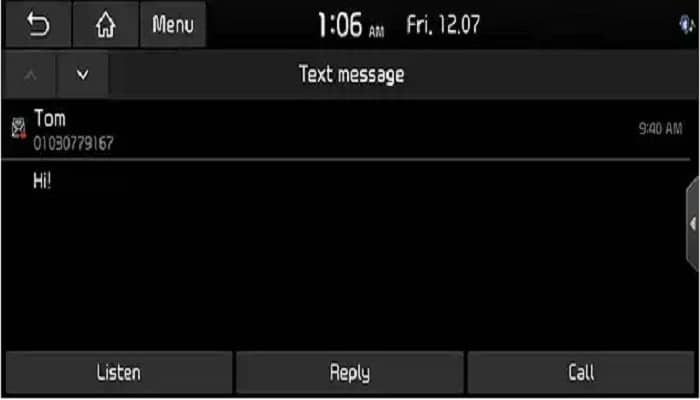
- Selecciona el mensaje deseado y pulsa “Enviar”.
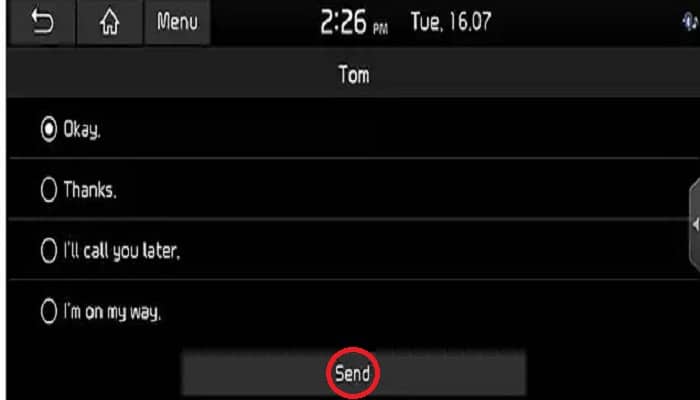
Nota: Quizás algunas funciones no sean compatibles por las limitaciones del Bluetooth.
Ajustes de teléfono
Este menú del Navegador Kia Sportage, describe la pantalla de conexiones Bluetooth.
- Presiona el icono del engranaje en la pantalla del teléfono.
- Para obtener más información, consulta la sección "Cuando no se han emparejado teléfonos".
También te puede interesar: Kia Sorento (2020): Opiniones
Si quieres conocer otros artículos parecidos a Navegador del Kia Sportage: Tutorial 2021 puedes visitar la categoría Generalidades.
Deja una respuesta

¡Más Contenido!